随着Windows7系统逐渐退出市场,越来越多的用户转向了Windows10操作系统。然而,为了确保系统的稳定性和安全性,很多用户选择安装Win10原版镜像。本文将为您提供一份详细的Win10原版镜像安装教程,帮助您顺利完成安装过程。

准备工作
1.下载Win10原版镜像文件
在官方网站上下载最新的Win10原版镜像文件,并确保文件完整无损。
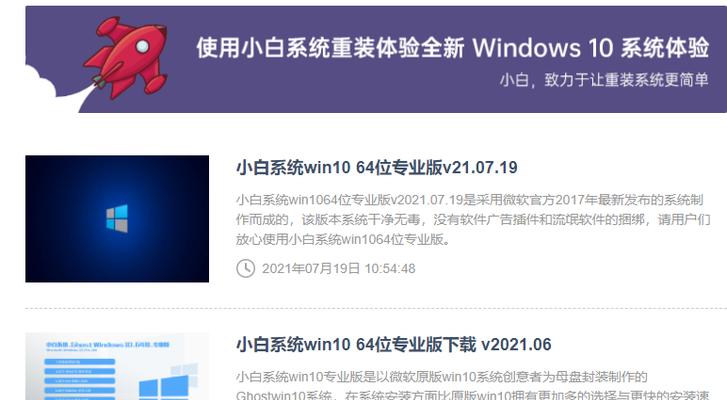
2.制作启动盘
使用工具制作Win10启动盘,例如Rufus等,确保启动盘可正常引导计算机。
进入BIOS设置
1.关机并重新启动计算机
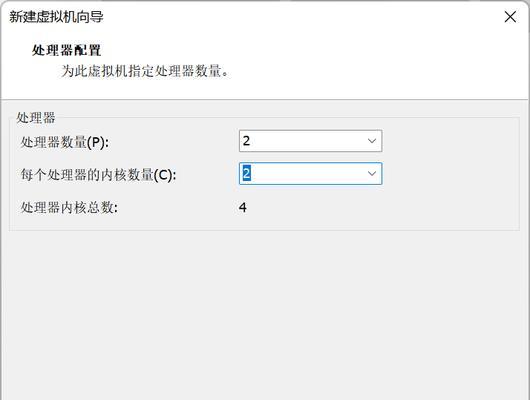
在计算机开机的过程中按下相应的按键(通常是Del或F2),进入BIOS设置界面。
2.修改启动顺序
将启动项中的U盘或光盘设备调整至第一位,以确保能从启动盘中引导计算机。
安装Windows10
1.开机并按下任意键
在计算机开机的瞬间,按下任意键来引导计算机从U盘或光盘启动。
2.选择语言和区域设置
根据个人偏好选择合适的语言和区域设置,并点击下一步。
3.安装Windows10
点击“安装现在”按钮开始安装Windows10操作系统。
选择安装类型
1.接受许可条款
阅读并接受Windows10的许可条款,然后点击下一步。
2.选择安装类型
选择“自定义:仅安装Windows(高级)”选项,以进行自定义的安装。
分区设置
1.新建分区
点击“新建”按钮创建一个新的分区,然后设置分区大小和位置。
2.格式化分区
选择新建的分区,并点击“格式化”按钮对其进行格式化操作。
系统安装
1.开始安装
点击“下一步”按钮开始安装Windows10系统。
2.等待安装完成
耐心等待系统自动完成安装过程,期间计算机将会多次重启。
设置个人账户
1.输入账户信息
根据个人需求,输入用户名、密码等账户信息,并点击下一步。
2.接受隐私设置
根据个人偏好选择合适的隐私设置,并点击下一步。
完成安装
1.设置一些基本选项
根据个人需求设置一些基本选项,例如时区、语言等。
2.欢迎使用Windows10
系统安装完成,您可以开始使用全新的Windows10操作系统了。
更新驱动和程序
1.连接到网络
确保计算机已连接到互联网,以便自动下载更新的驱动和程序。
2.更新驱动和程序
打开WindowsUpdate,下载并安装最新的驱动程序和系统补丁。
安装常用软件
1.下载安装器
前往官方网站下载您需要的常用软件的安装器,例如浏览器、办公套件等。
2.执行安装
运行下载好的安装器,并按照提示完成软件的安装过程。
备份系统
1.安装系统备份工具
下载并安装一款可靠的系统备份工具,例如AOMEIBackupper等。
2.创建系统备份
运行备份工具,按照提示创建一个系统备份,以防万一出现问题时能够快速还原系统。
安全设置
1.安装杀毒软件
下载并安装一款可信赖的杀毒软件,以保护系统免受恶意软件的侵害。
2.设置防火墙
打开WindowsDefender防火墙,并根据个人需求进行相应的设置。
定期更新系统
1.开启自动更新
在WindowsUpdate设置中,将自动更新功能开启,并确保系统能够及时获取最新的更新。
2.定期检查更新
手动检查系统更新,确保系统始终保持在最新的状态。
注意事项
1.备份重要数据
在进行系统安装前,请务必备份重要的个人数据,以免数据丢失。
2.关闭安全软件
在安装过程中,一些安全软件可能会对安装过程造成干扰,建议在安装前关闭它们。
通过本文的Win10原版镜像安装教程,您已经学会了如何快速、安全地安装Windows10操作系统。请按照指导进行操作,并随时备份重要数据,以确保系统安装过程顺利无误。祝您使用愉快!
标签: #原版镜像



